steam咋修改密码 如何在Steam上修改密码
日期: 来源:小麦安卓网
steam咋修改密码,在Steam上,修改密码是一项重要的安全措施,能够保护我们的账户免受不法分子的攻击,许多人可能不知道如何进行密码修改。幸运的是Steam提供了简单而方便的方法来完成这个任务。无论是因为忘记密码还是出于安全考虑,我们都可以通过几个简单的步骤来修改密码。本文将介绍如何在Steam上修改密码,以确保我们的账户安全可靠。
如何在Steam上修改密码
具体步骤:
1.请双击打开“Steam平台客户端”。

2.来到steam登录界面,如果没有账号的话。可以注册,在这里以已经有steam账户为主,输入你的个人账户与密码,点击“登录”。
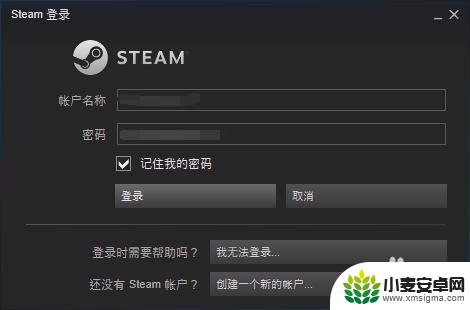
3.进入steam个人主界面。
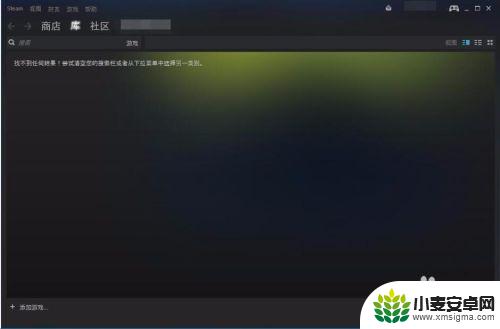
4.点击界面的左上角“steam”,也就下图中被红圈圈上的图标。
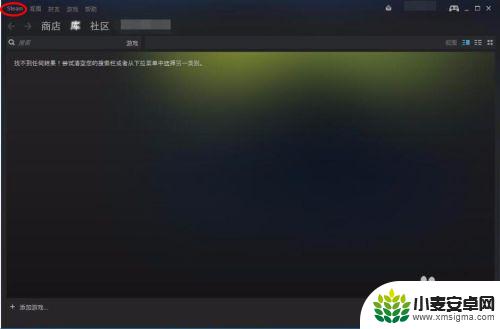
5.就会出现如下图的下拉菜单,点击“设置”。
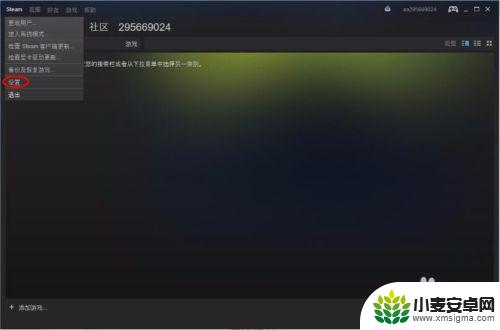
6.出现你的个人账户设置界面,点击“更改密码”。
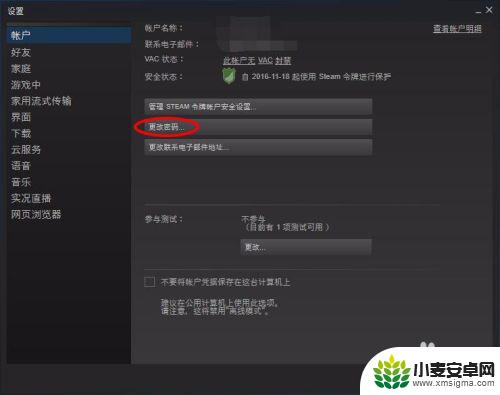
7.出现"steam更改密码向导",并让你输入当前的密码,并点击“下一步”
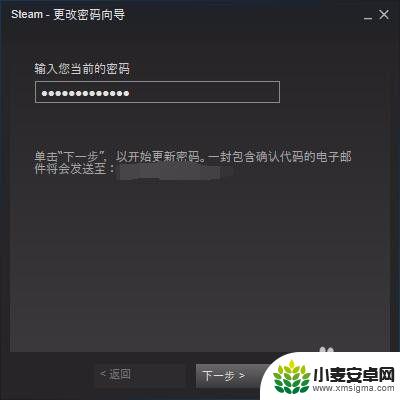
8.steam就会默认的往你注册时所使用的邮箱发送一个邮件,里面包含有"确认代码",把它复制并粘贴到"steam更改密码向导"的第一个框中。
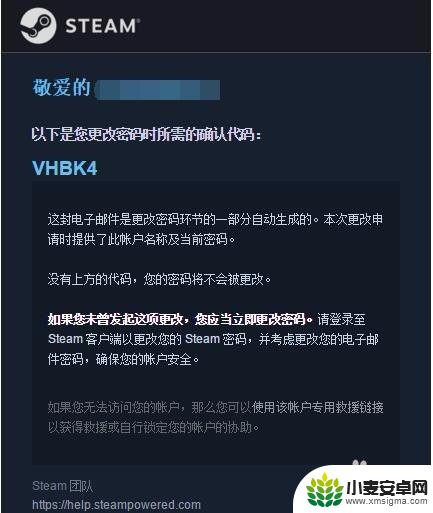
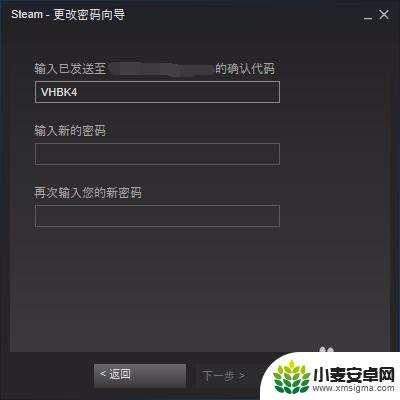
9.在"steam更改密码向导"第二与第三个分别输入你的新密码,并点击“下一步”。
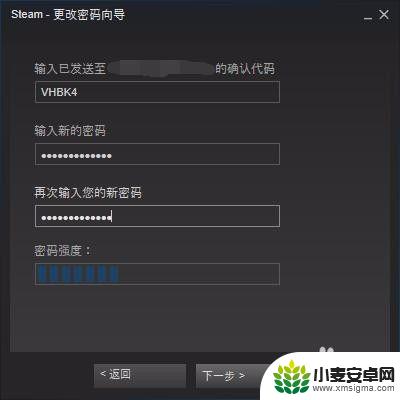
10.出现如图的界面就代表你的密码已经成功修改了,以后再登录steam账户时就可以使用新密码登录了。点击“完成”就代表整个"steam更改密码向导"结束。
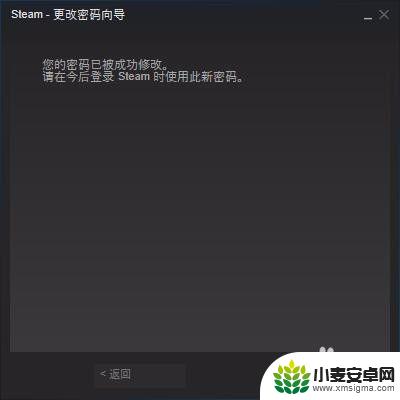
以上就是修改 Steam 密码的全部内容了,希望能帮到大家。












